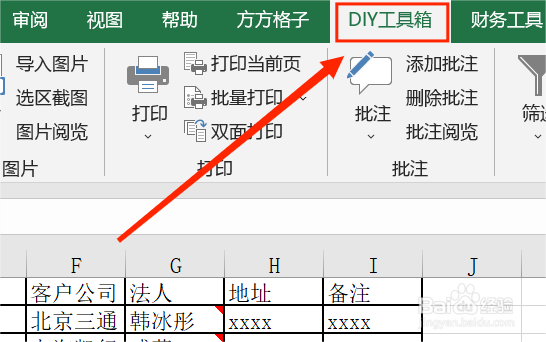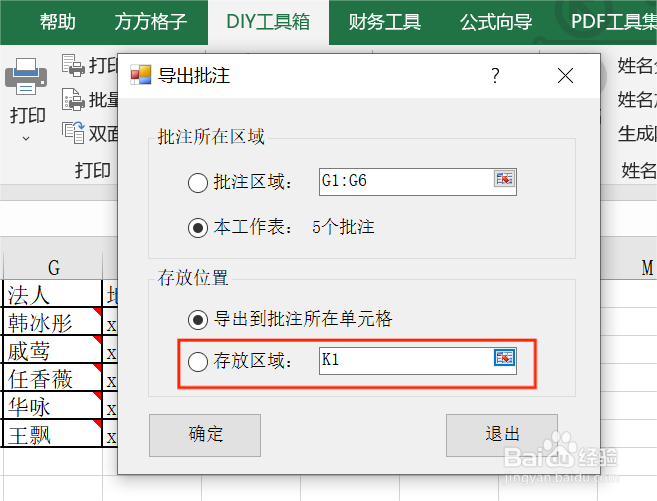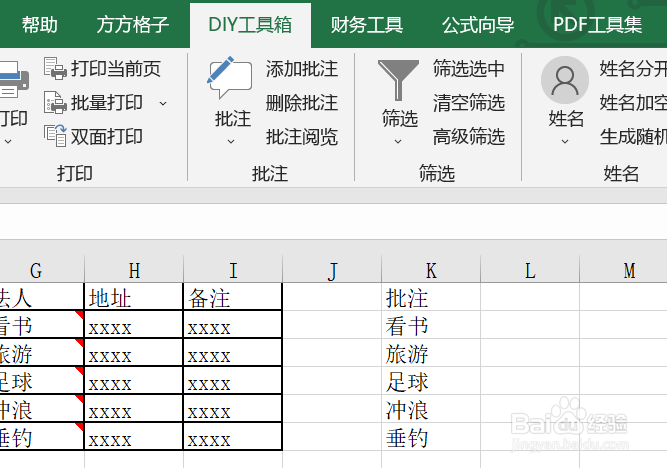在Excel中如何快速批量导出批注
1、如本例,需要利用DIY工具箱实现批注的导出,可以这样做。首先,点击 DIY工具箱。
2、然后在表格上方找到 打印 这一选项卡。
3、在下拉菜单中,选择 导出批注。
4、在弹出来的对话框中,选择有效的批注区域。
5、再选择导出批注的存放区域。
6、点击 确定 后,就可以看到快速查看到导出的批注!
声明:本网站引用、摘录或转载内容仅供网站访问者交流或参考,不代表本站立场,如存在版权或非法内容,请联系站长删除,联系邮箱:site.kefu@qq.com。
阅读量:44
阅读量:30
阅读量:81
阅读量:27
阅读量:92